Jelölje ki a szövegkeretet, és válassza az Objektum > Szövegkeret beállításai
Rugalmas szélességű hasábok
A „Rugalmas szélesség” beállítással megadható a szövegkeret átméretezés utáni oszlopszáma és oszlopszélessége. A szövegkeret átméretezésekor a program az oszlopszámot automatikusan növeli vagy csökkenti a maximális hasábszélesség figyelembevételével.
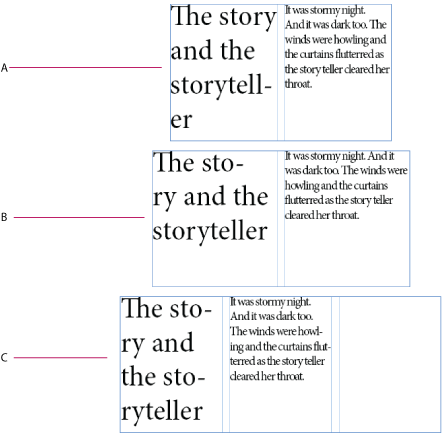
A. Eredeti szövegkeret B. Szövegkeret szélessége növekszik C. Oszlop lett a Szövegkerethez adva
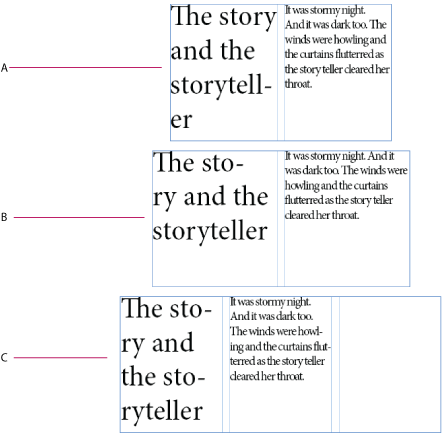
Válassza a Rugalmas szélesség elemet a Hasábok legördülő menüből, a Szövegkeret beállításai párbeszédpanelen (Objektum > Szövegkeret beállításai)
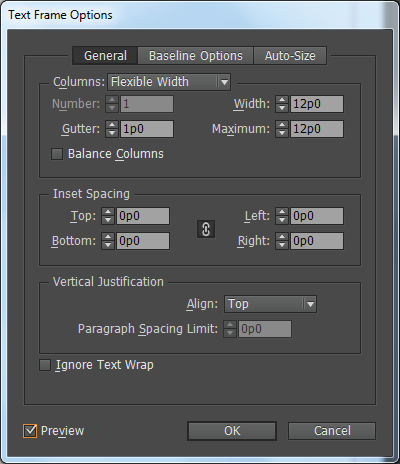
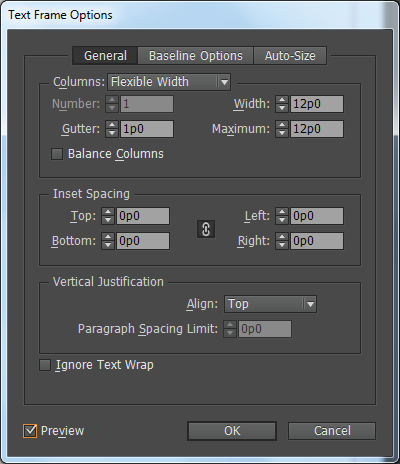
Állandó szövegkeret-kitöltési beállítások
A Szövegkeretek automatikus méretezése beállítás lehetővé teszi a szövegkeret beállítását úgy, hogy az szöveg hozzáadásakor, törlésekor vagy szerkesztésekor automatikusan átméreteződjön. Az alábbiak szerint lehet eljutni az Automatikus méretezés beállításokhoz:
-
-
Kattintson az Automatikus méretezés elemre.

Automatikus méretezési beállítások 
Automatikus méretezési beállítások -
Válasszon egy automatikus méretezési beállítást, mely alkalmazva lesz szöveg hozzáadásakor vagy törlésekor:
- Ki
- Csak magasság
- Csak szélesség
- Magasság és szélesség
- Magasság és szélesség (az arány megtartásával)
-
A horgony proxyból kattintson egy referenciahelyre, ahonnan átméretez. A horgony proxy azt is jelzi, hogyan méreteződik a szövegkeret.
-
Adja meg a korlátozásokat a minimális magasság és szélességhez, és a sortöréseket.
